Zapowiedzi w zakładkach Microsoft Edge mogą być przydatne. Oferują one podgląd miniatury bieżącej strony po najechaniu myszą na kartę. Jeśli jednak czytasz ten wpis na blogu, może się to wydawać irytujące, zwłaszcza gdy podgląd zakładki na najbardziej na lewo karcie zaciemni przyciski do przodu i do tyłu Edge'a.
Na szczęście istnieje sposób na wyłączenie podglądów kart dla Microsoft Edge. Będziesz musiał zanurzyć palce w wodach rejestru Windows, ale jest to prosta modyfikacja.
Aby rozpocząć, kliknij przycisk Start i wpisz polecenie regedit, naciśnij enter, aby otworzyć Edytor rejestru i nadaj mu uprawnienia do wprowadzania zmian.
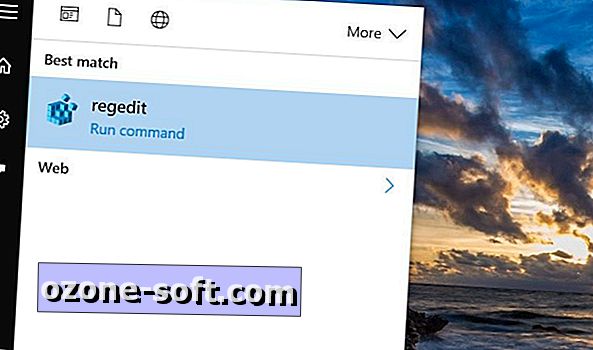
", " modalTemplate ":" {{content}} ", " setContentOnInit ": false}">
W Edytorze rejestru przejdź do następującego folderu:
HKEY_CURRENT_USER> OPROGRAMOWANIE> Klasy> Ustawienia lokalne> Oprogramowanie> Microsoft> Windows> CurrentVersion> AppContainer> Pamięć masowa> microsoft.microsoftedge_8wekyb3d8bbwe> MicrosoftEdge> TabbedBrowsing
Możesz poruszać się po hierarchii folderów na lewym panelu, ale szybszym sposobem jest użycie menu Edycja u góry. Przejdź do Edycja> Znajdź i znajdź co, przejdź do TabbedBrowsing, aby przejść bezpośrednio do tego folderu.
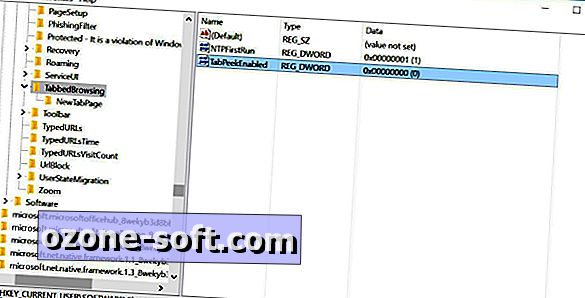
", " modalTemplate ":" {{content}} ", " setContentOnInit ": false}">
Następnie kliknij prawym przyciskiem myszy folder TabbedBrowsing i wybierz polecenie Nowy> Wartość DWORD (32-bitowa) . Nowy element pojawi się w prawym panelu z tymczasową nazwą nowej wartości nr 1. Zmień nazwę TabPeekEnabled .
Po zmianie nazwy, kliknij dwukrotnie element TabPeekEnabled i upewnij się, że dla danych wartości podano 0 . Kliknij przycisk OK i gotowe.
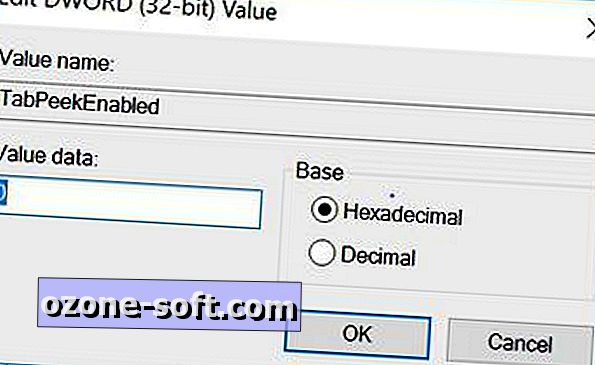
", " modalTemplate ":" {{content}} ", " setContentOnInit ": false}">
Zrestartuj przeglądarkę Edge, a podgląd kart powinien odejść do przeszłości.
Aby dowiedzieć się więcej, poznaj 21 skrótów dla Microsoft Edge, poznaj 3 sposoby dostosowywania Microsoft Edge, zdobądź najlepsze rozszerzenia Edge i zobacz 8 rzeczy, które Microsoft musi jeszcze naprawić w Edge.
(Via HowToGeek)













Zostaw Swój Komentarz